- 1 Me gusta
- 26652 Vistas
- 2 Comentarios

Los usuarios de Apple tienen “Encontrar mi iPhone”, pero ¿hay una función “Encontrar mi Android” para la gente de Google? Afortunadamente, existe: anteriormente llamado *Administrador de Dispositivo Android*, el “Encontrar mi dispositivo” de Google ya está listo y ordenado bajo el paraguas de Google Play Protect. Con esta herramienta, puedes rastrear tu teléfono para que puedas recuperarlo.
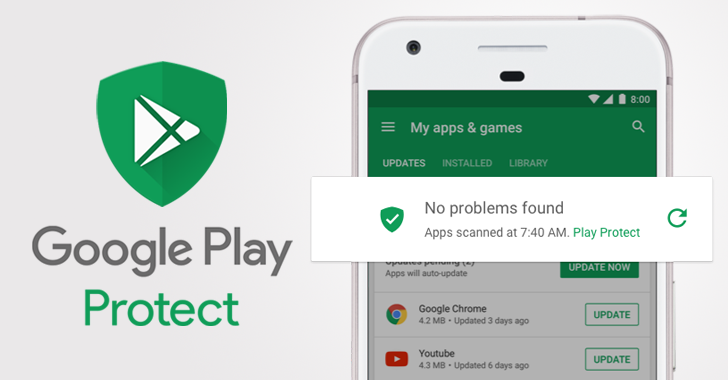
Si has perdido tu dispositivo, no pierdas la calma. Encontrar mi dispositivo puede ayudarte. Este servicio te permite localizarlo iniciando sesión en tu cuenta de Google o incluso llamándolo directamente desde tu navegador. Bloquea tu teléfono de forma remota o muestra un mensaje en la pantalla de bloqueo. De este modo, si alguien lo encuentra, sabrá con quién debe ponerse en contacto. Si estás convencido de que no lo vas a recuperar, puedes borrar todos tus datos y problema solucionado.
Si pierdes un teléfono o tablet Android, o un reloj Wear OS, puedes encontrarlos, bloquearlos o borrar sus datos. Si has añadido una cuenta de Google a tu dispositivo Android, Encontrar mi dispositivo se activa de forma automática.
Para utilizar este servicio, el dispositivo perdido tiene que cumplir las siguientes condiciones:
- Estar encendido.
- Tener una sesión iniciada en una cuenta de Google.
- Estar conectado a una red Wi‑Fi o de datos móviles.
- Estar visible en Google Play.
- Tener la ubicación activada.
- Tener activado Encontrar mi dispositivo.
Consejo: Si has vinculado tu teléfono con Google, puedes intentar localizarlo o hacerlo sonar introduciendo Buscar teléfono en google.com.
Borrar los datos del dispositivo, encontrarlo o bloquearlo de forma remota
- Accede a la página android.com/find e inicia sesión en tu cuenta de Google.
- Si tienes varios dispositivos, haz clic en el que se te haya extraviado en la parte superior de la pantalla.
- Si el dispositivo perdido tiene más de un perfil de usuario, inicia sesión con la cuenta de Google que se utilice en el perfil principal. Más información sobre los perfiles de usuario
2. El dispositivo perdido recibirá una notificación.
3. En el mapa, observa dónde está el dispositivo.
- La ubicación es aproximada y es posible que no sea precisa.
- Si no se localiza tu dispositivo, verás la última ubicación conocida (si está disponible).
4. Selecciona la acción que quieras realizar. Si es necesario, haz clic primero en Habilitar bloqueo y borrado.
- Reproducir sonido
Esta opción hace sonar el dispositivo a todo volumen durante 5 minutos (aunque esté en silencio o en vibración). - Bloquear
Esta opción bloquea el dispositivo con el PIN, el patrón o la contraseña. Si no tienes una opción de bloqueo, puedes crear una. Para facilitar que te devuelvan el dispositivo, añade un mensaje o un número de teléfono a la pantalla de bloqueo. - Borrar
Esta opción elimina todos los datos del dispositivo, pero es posible que no elimine el contenido de las tarjetas SD. Una vez que borres el contenido del dispositivo, no podrás utilizar Encontrar mi dispositivo.
Importante: Si encuentras tu dispositivo después de borrar sus datos, es probable que necesites la contraseña de tu cuenta de Google para volver a utilizarlo.
AHORA TE EXPLICAMOS COMO FUNCIONA “BUSCAR MI IPHONE”
Buscar mi iPhone te ayuda a localizar y proteger tu iPhone, iPad, iPod touch, Apple Watch, AirPods o Mac si alguna vez se te pierde o te la roban. Con Buscar mi iPhone puedes hacer lo siguiente:
- Localizar tu dispositivo o los dispositivos de tu familia en un mapa
- Reproducir un sonido en el dispositivo para encontrarlo más fácilmente
- Usar el Modo perdido para bloquear y seguir el dispositivo
- Borrar de forma remota toda la información personal del dispositivo
- Proteger tu dispositivo con Bloqueo de activación
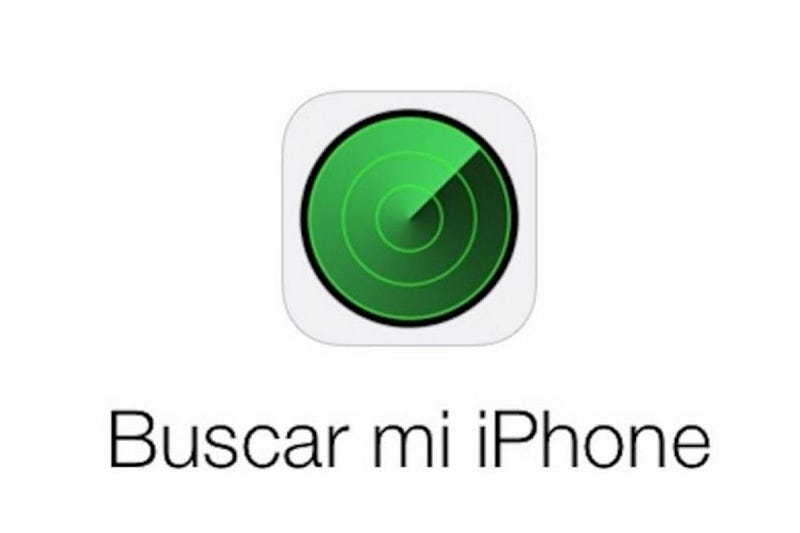
Nota: Buscar Mi iPhone debe estar configurado en tu dispositivo para poder realizar cualquiera de estas acciones.
Para localizar, sigue estos pasos:
- Haz clic en Todos los dispositivos. En la lista, el punto que aparece junto al dispositivo indica su estado.
- Selecciona el dispositivo que deseas localizar.
- Realiza una de estas acciones:
- Actualizar la ubicación: haz clic en el punto verde del mapa y luego en Actualizar

- Mover el mapa: arrástralo.
- Ampliar: haz clic en el botón Ampliar

- Reducir: haz clic en el botón Reducir

- Cambiar la visualización del mapa: haz clic en la visualización actual (por ejemplo, la estándar) en la esquina inferior derecha, y a continuación, haz clic en la visualización que desees.
Jimmy Thompson — Especialista en Tecnologia.

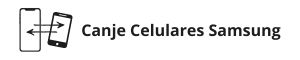
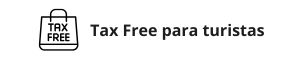
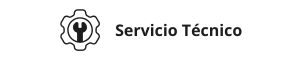
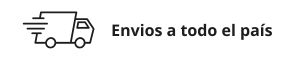

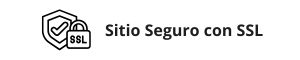

Comentarios (2)
Nuevo comentario